如何在Mac上恢复已删除的Android文件
Android手机是最受欢迎和最常用的手机之一。现如今的Android手机就像个人电脑一样,用户不仅可以进行通话和发短信,还可以捕获照片,视频,听音乐等等。对于完全依赖于Android手机的用户来说最怕的事情莫过于丢失或意外删除设备上的数据了。导致安卓手机数据丢失的原因有很多,比如下面列出的这些:
- 意外删除Android手机中的文件;
- 格式化或出厂重置Android手机;
- 损坏的存储卡或恶意软件导致数据丢失;
- 软件进程失败或中断,删除或丢失手机上存储的数据;
- 由于输入错误的密码一定次数,删除了手机上的所有数据;
- 直接取出存储卡而不将其正确弹出;
Android设备没有回收站或垃圾箱,这意味着一旦用户从设备中删除了某些东西,它就会永远消失。
可以在Mac上恢复Android文件吗?
用户可以在Mac上恢复已删除的Android文件,前提是使用正确的Mac数据恢复软件。
万兴恢复专家 - 最佳Mac删除文件恢复软件
如果想在Mac上恢复Android文件,最简单的方法就是谷歌搜索一个软件。但是,用户可能只有一次机会从Mac上的Android恢复已删除的文件,使用错误的软件会导致永久丢失这些文件。所以建议用户使用受信任的工具来恢复已删除的Android文件,万兴恢复专家 Data Recovery就是这样一款可靠的文件恢复软件,可以轻松帮助用户您检索数据。
如何在Mac上恢复已删除的Android文件
在计算机上下载并安装万兴恢复专家软件,按照后续步骤使用万兴恢复专家 Mac版本执行Android文件恢复,将Android设备连接到计算机并进行检测。
步骤1:选择数据恢复模式
要在Mac上恢复已删除的Android文件,用户可以选择“外部设备恢复”以开始使用。
步骤2:选择适当的驱动器/存储介质
从列表中选择手机/存储卡,单击“开始”以扫描丢失的文件。

步骤3:扫描Android设备以搜索文件
Reciverit将开始扫描已删除的文件。如果快速扫描找不到删除的文件,可以使用“全方位恢复”进行深度扫描,这将深入搜索更多已删除的文件。

步骤4:预览并恢复Android已删除的文件
在mac过程中恢复删除的android文件的最后一步,用户将看到一个可以恢复的所有文件的列表。从中选择要恢复的文件,可以从搜索选项中搜索特定文件。

在Mac上恢复Android数据的提示
要获得在Mac上恢复已删除的Android文件的最佳结果,请记住一些提示:
- 当执行Android数据恢复mac时,请不要将文件保存在从中恢复的驱动器中,否则将覆盖其中的数据。
- 不要在Android设备上安装未经授权的应用程序。
- 在格式化Android设备之前,请执行备份,以便将来需要任何文件时,可以轻松访问它们。
- 定期将重要数据从Android设备备份到Mac或云端。
- 仅使用受信任的Mac数据恢复(如万兴恢复专家 Data Recovery)以获得最佳结果。
总结
Android手机包含许多重要数据,如果不想丢失任何数据,可以使用万兴恢复专家 Data Recovery,只需几步即可在Mac上恢复Android文件!
注意:在Mac OS X 10.13(High Sierra)下恢复丢失的Mac数据
由于macOS High Sierra(macOS 10.13)要求,Mac用户不允许从任何应用程序访问内置系统驱动器。因此,如果您需要从macOS 10.13下的系统磁盘恢复丢失的数据,请首先“禁用系统完整性保护”。
如何禁用“系统完整性保护”?请按照以下步骤操作。
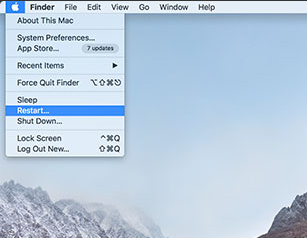
步骤1重新启动Mac并在听到启动响铃后同时按住“ Command + R ”键,这将启动OS X进入恢复模式。

步骤2当出现“ OS X Utilities ”屏幕时,请下拉屏幕顶部的“ Utilities ”菜单,然后选择“ Terminal ”。
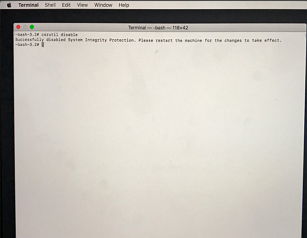
步骤3在“ 终端 ”窗口中,键入“ csrutil disable ”并按“ Enter ”,然后重新启动Mac。
更多玩机技能,数据恢复知识,请访问万兴恢复专家官网进行学习和了解!




